Conky ist ein hochgradig konfigurierbarer Systemmonitor für Linux, FreeBSD und OpenBSD. Es ist kostenlos und Open Source und wird unter den Bedingungen der GPL veröffentlicht. Dieses Tutorial zeigt Ihnen, wie Sie Conky unter Ubuntu installieren und wie Conky Manager verwendet wird .
Conky kann die folgenden Informationen auf Ihrem Desktop anzeigen.
- CPU-Last
- Speichernutzung
- Festplattennutzung
- Netzwerkaktivität
- GPU-Temperatur, Lüftergeschwindigkeit, GPU-Takt.
- Uhrzeit und Wetter
- und viele mehr.
So installieren Sie Conky auf Ubuntu
Conky ist im Standard-Ubuntu-Software-Repository enthalten, daher ist die Installation sehr einfach. Starten Sie einfach ein Terminalfenster und führen Sie den folgenden Befehl aus:
sudo apt install conky-all
Nach der Installation müssen Sie Conky über die Befehlszeile ausführen.
conky
Standardmäßig zeigt Conky Informationen in einem eigenen hässlichen Fenster an und lässt Ihren Desktop flackern. Sie können jetzt STRG+C drücken im Terminal, um Conky zu stoppen.
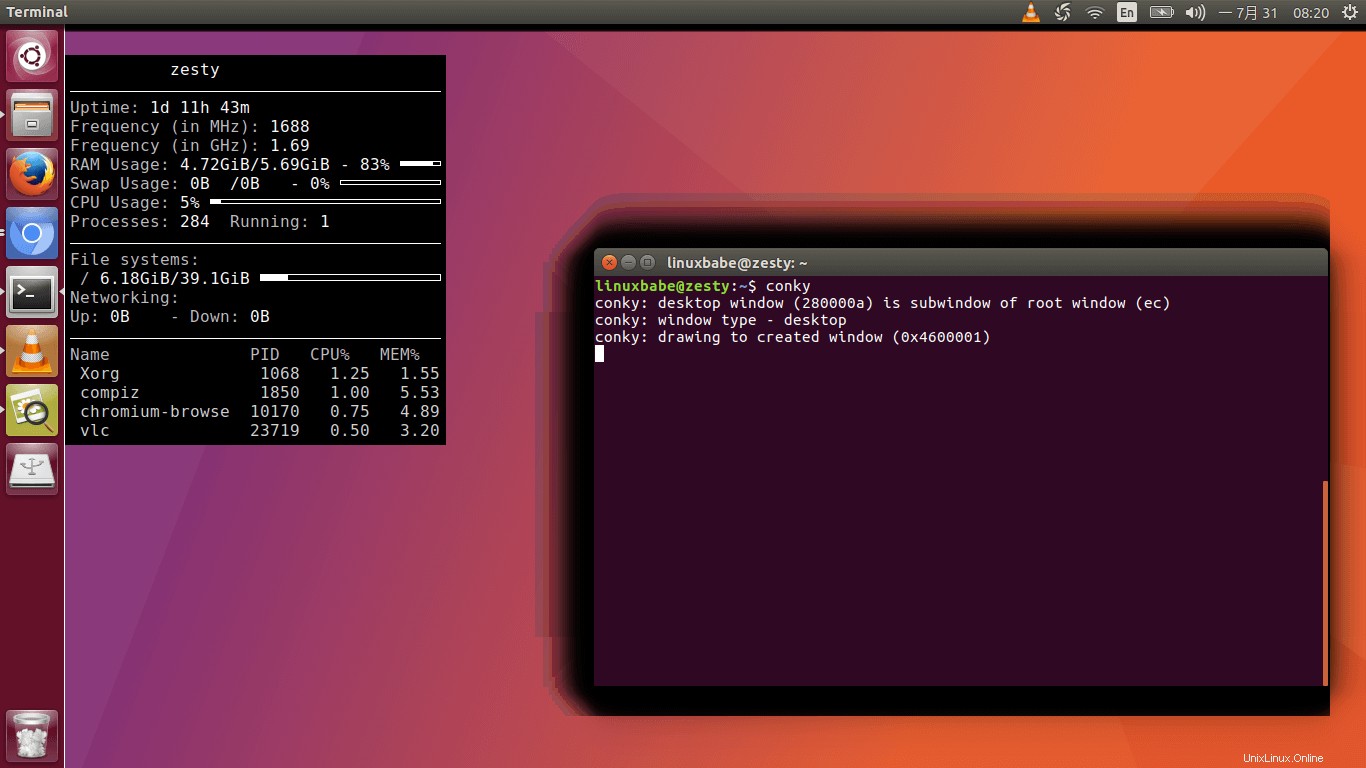
So konfigurieren Sie Conky manuell
Um das Aussehen von Conky auf Ihrem Desktop zu ändern, können Sie die systemweite Konfigurationsdatei /etc/conky/conky.conf bearbeiten , aber sicherer ist es, eine benutzerspezifische Conky-Konfigurationsdatei im Home-Verzeichnis ~/.conkyrc zu erstellen .
Sie können /etc/conky/conky.conf verwenden als Vorlage für Ihre benutzerspezifische Konfiguration durch Kopieren des Inhalts.
cp /etc/conky/conky.conf ~/.conkyrc
Dann können Sie die ~/.conkyrc öffnen Datei mit einem Befehlszeilen-Texteditor wie Nano.
nano ~/.conkyrc
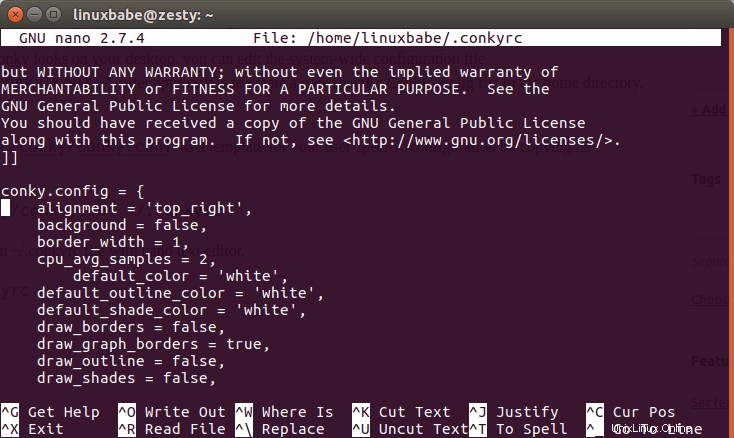
Sie können zu dieser Conky-Konfigurationserklärungsseite gehen, um zu sehen, wie Sie jede Variable ändern können.
Um eine Datei im Nano-Texteditor zu speichern, drücken Sie Ctrl+O , und drücken Sie dann Enter bestätigen. Drücken Sie zum Beenden Ctrl+X .
Conky Manager zur Rettung
Die manuelle Konfiguration von Conky ist nicht die beste Aufgabe, die Sie tun möchten. Stattdessen können Sie mit dem grafischen Conky-Manager schnell ein gut aussehendes Conky auf Ihren Desktop bringen.
Um Conky Manager auf Ubuntu zu installieren, verwenden Sie die folgenden Befehle.
sudo apt-add-repository -y ppa:teejee2008/ppa sudo apt update sudo apt install conky-manager
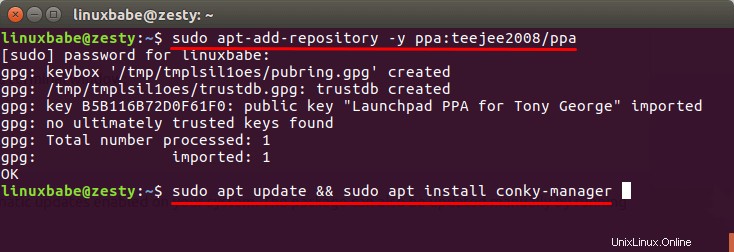
Starten Sie es nach der Installation über Unity Dash oder Ihr Anwendungsmenü.
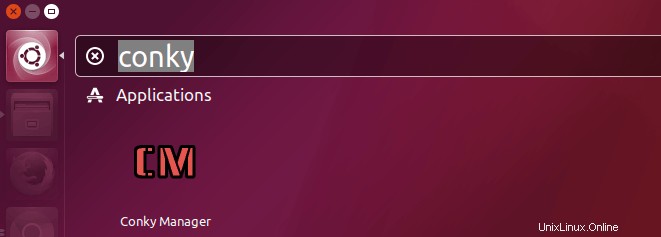
Conky Manager wird mit einer Handvoll Widgets und Designs geliefert. Sie können Conky-Designs auch aus dem Internet herunterladen und in Conky Manager importieren.
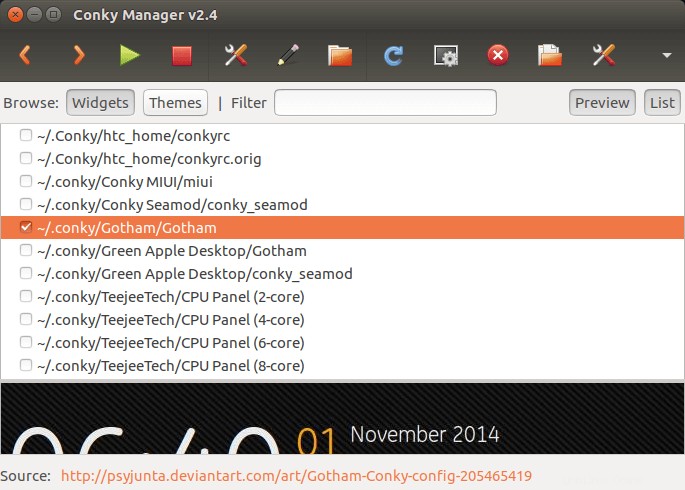
Conky-Themenpaket herunterladen
- Offizieller Themenpaket-Download
- Deluxe-Conky-Designpaket herunterladen
Klicken Sie nach dem Herunterladen auf das Importsymbol in der Conky Manager-Symbolleiste, um diese Themenpakete zu importieren. Sie können auswählen, welches Thema verwendet werden soll und welche Widgets auf dem Desktop angezeigt werden sollen. Unten ist das Conky-Setup auf meinem Desktop. Ich habe die folgenden Widgets aktiviert.
- Gotham
- Conky Seamod
- Prozessbereich
- Netzwerkbereich
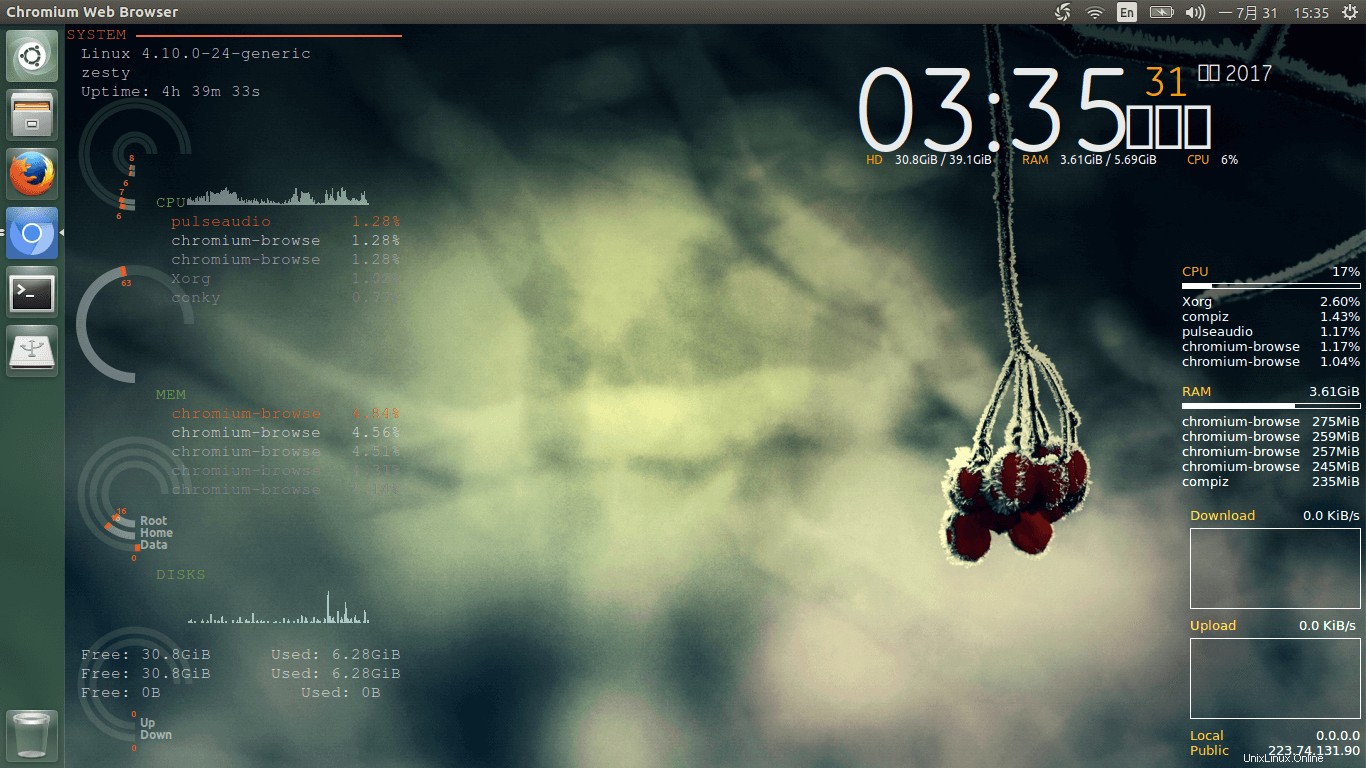
Ein weiterer Ort, um Conky-Designs herunterzuladen, ist DeviantArt. Allerdings können diese Themes nicht direkt in Conky Manager importiert werden. Sie müssen das Design entpacken und dann nach ~/.conky/ verschieben Verzeichnis. Danach können Sie es im Conky Manager aktivieren.
Fensterränder entfernen
Manchmal hat ein Widget einen eigenen Fensterrahmen, was möglicherweise nicht Ihren Wünschen entspricht. Zum Beispiel habe ich das Widget Conky Seamod aktiviert, das einen Fensterrand hat. Um den Fensterrahmen zu entfernen, klicken Sie zuerst auf Edit Widget Schaltfläche und legen Sie transparency type fest auf transparent . Klicken Sie auf Apply Taste. Bearbeiten Sie dann die Konfigurationsdatei.
nano ~/.conky/Conky\ Seamod/conky_seamod
Suchen Sie die folgende Variable.
own_window_type
Und ändern Sie seinen Wert in desktop .
own_window_type desktop
Speicher die Datei. Der Fensterrahmen verschwindet und das Widget fügt sich gut in den Desktop ein.
Conky beim Systemstart ausführen
Um Conky beim Systemstart auszuführen, öffnen Sie application settings Aktivieren Sie im Conky Manager Run Conky at system startup . Sie können hier auch eine Zeitverzögerung einstellen.
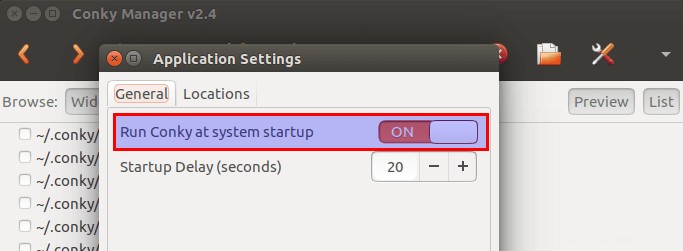
Das ist es! Ich hoffe, dieses Tutorial hat Ihnen geholfen, Conky Manager auf Ubuntu zu installieren. Wenn Sie diesen Beitrag nützlich fanden, abonnieren Sie wie immer unseren kostenlosen Newsletter.